数据恢复大师怎么用?电脑硬盘数据恢复方法
更新日期:2023-09-22 07:35:12
来源:系统之家
手机扫码继续观看

硬盘中无意中删除或者丢失的文件一般在回收站中可以看见,而那些通过格式化或者清空回收站的文件则需要使用数据恢复软件进行软恢复,有些用户比较喜欢数据恢复大师,我们就以此为题,讲解电脑硬盘数据恢复方法。
电脑硬盘数据恢复方法:
万能数据恢复大师 下载
注意,请不要将软件安装到要恢复的硬盘分区上。比如,需要恢复C盘里的文件,则软件必须安装在D/E/F或外部硬盘上。
1、运行数据恢复大师软件,选择“误删除文件”。
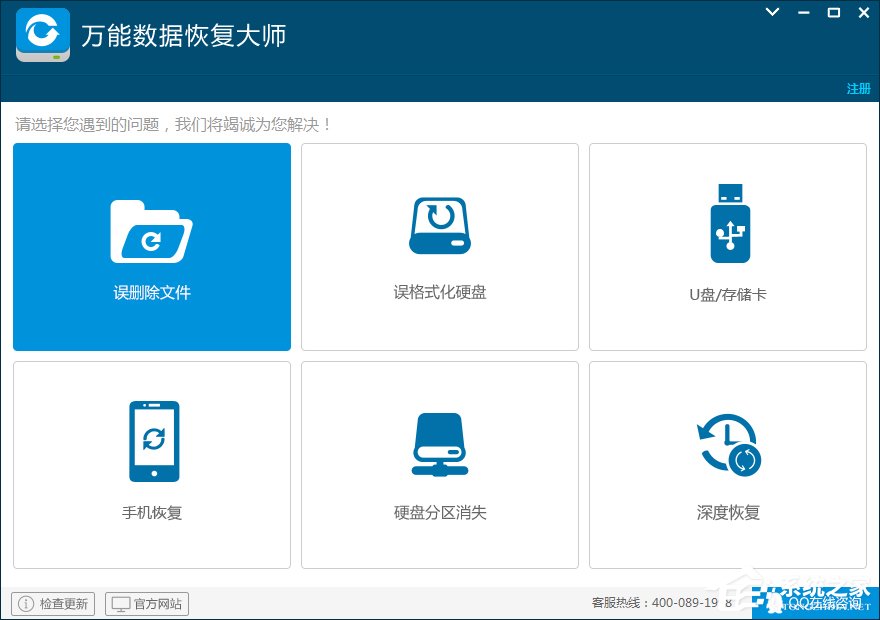
2、选择需要恢复的硬盘分区,(如果外接设备,请在运行软件前连接好),点击“下一步”开始扫描。
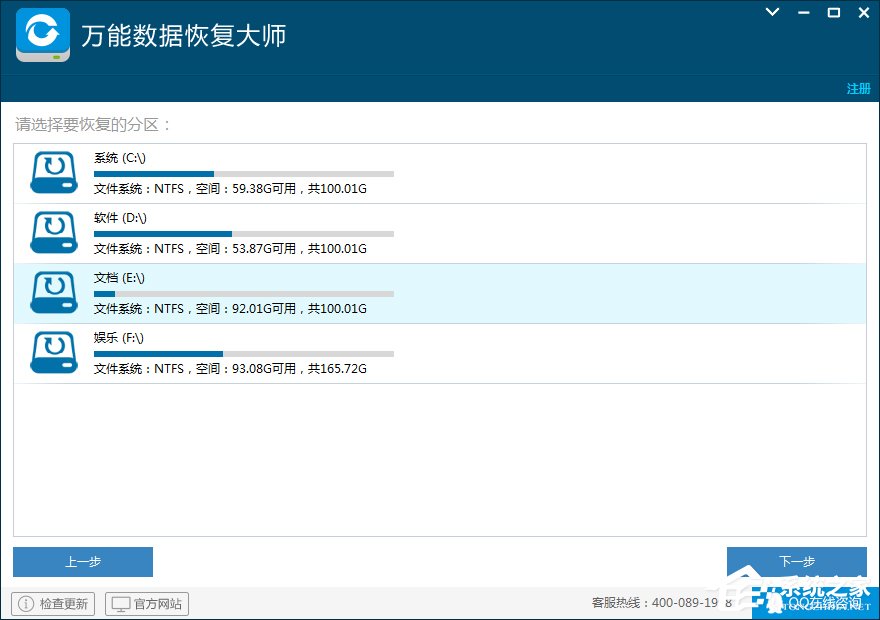
3、从扫描结果里搜索要恢复的文件,选择要恢复的文件,点击“恢复”按钮。
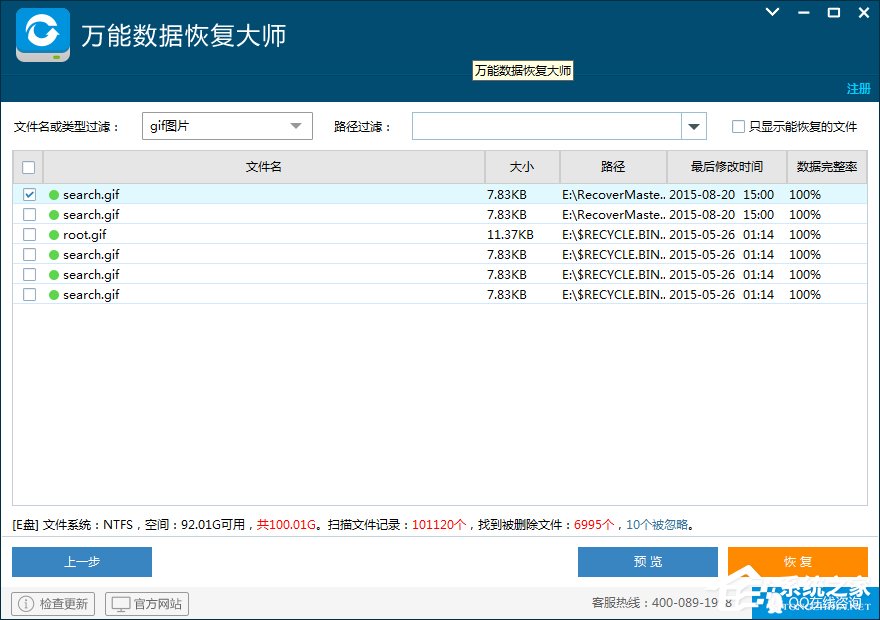
4、文件预览。
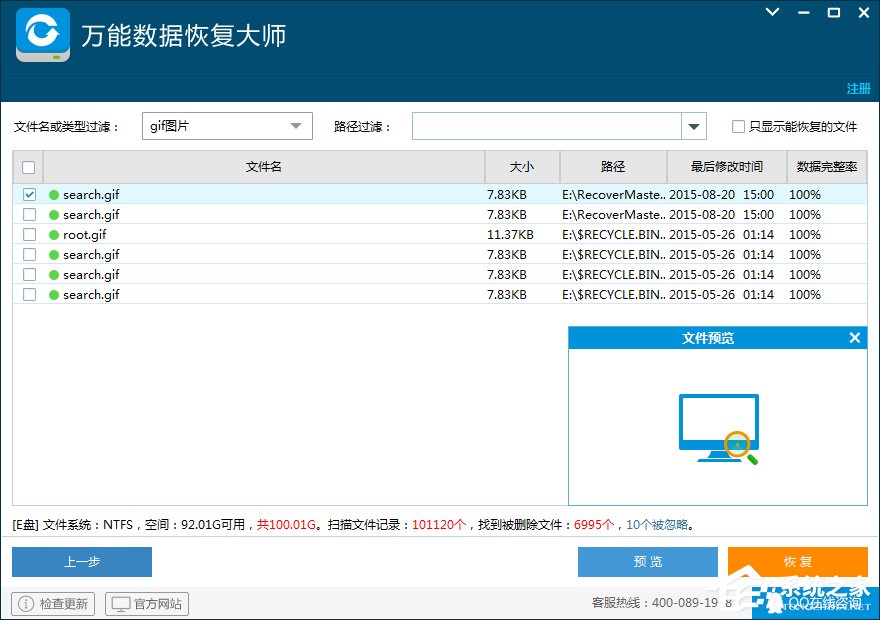
以上便是电脑硬盘数据恢复方法,恢复这些被误删或者格式化的文件时间越快越好,如果时间间隔了好几天,文件确实可以恢复,但文件已经损坏了。
该文章是否有帮助到您?
常见问题
- monterey12.1正式版无法检测更新详情0次
- zui13更新计划详细介绍0次
- 优麒麟u盘安装详细教程0次
- 优麒麟和银河麒麟区别详细介绍0次
- monterey屏幕镜像使用教程0次
- monterey关闭sip教程0次
- 优麒麟操作系统详细评测0次
- monterey支持多设备互动吗详情0次
- 优麒麟中文设置教程0次
- monterey和bigsur区别详细介绍0次
系统下载排行
周
月
其他人正在下载
更多
安卓下载
更多
手机上观看
![]() 扫码手机上观看
扫码手机上观看
下一个:
U盘重装视频












